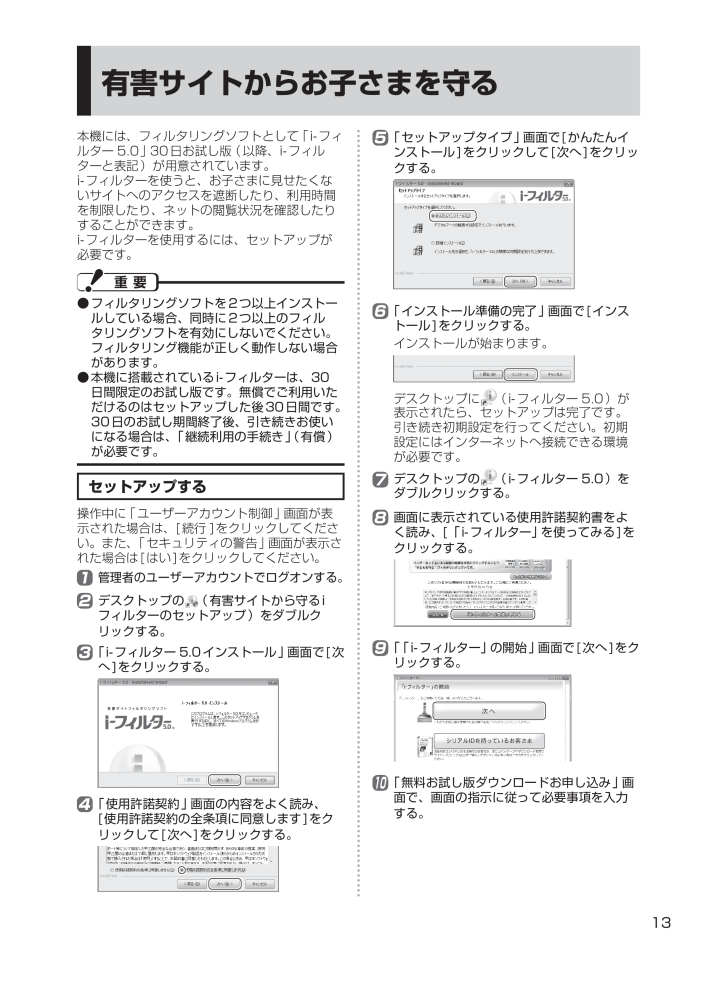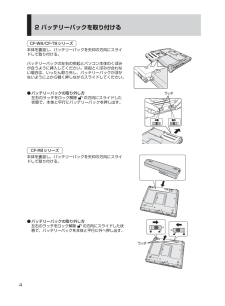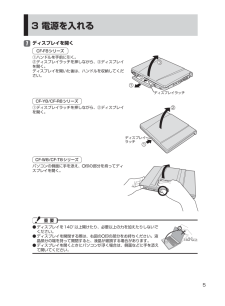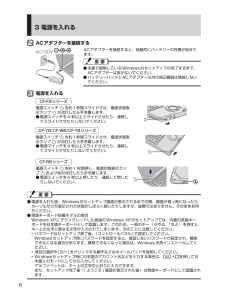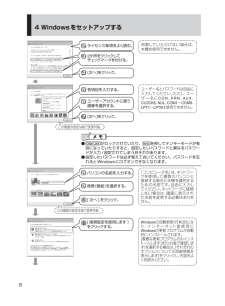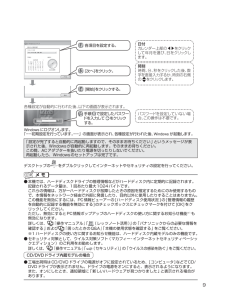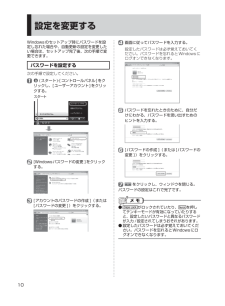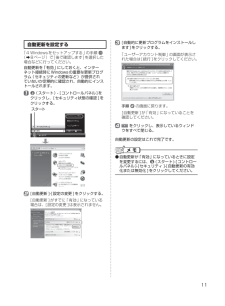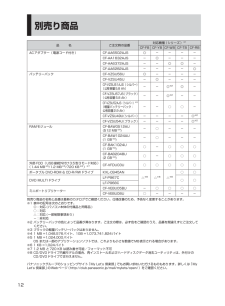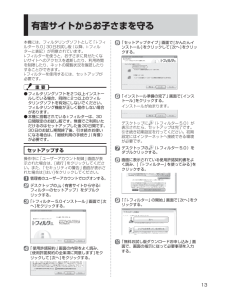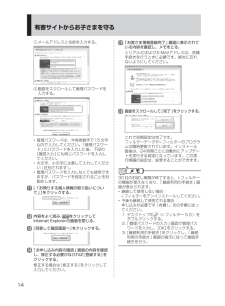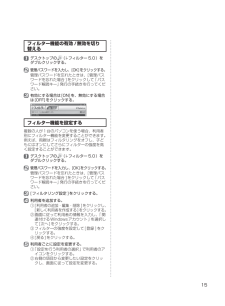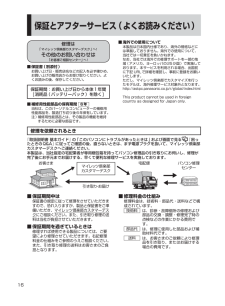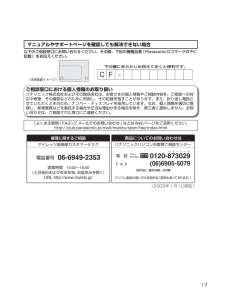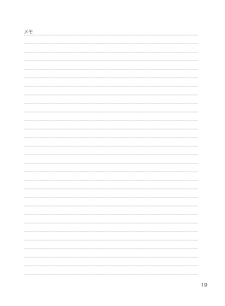13有害サイトからお子さまを守る本機には、フィルタリングソフトとして「i-フィルター 5.0」30日お試し版(以降、i-フィルターと表記)が用意されています。i-フィルターを使うと、お子さまに見せたくないサイトへのアクセスを遮断したり、利用時間を制限したり、ネットの閲覧状況を確認したりすることができます。i-フィルターを使用するには、セットアップが必要です。フィルタリングソフトを2つ以上インストー ●ルしている場合、同時に2つ以上のフィルタリングソフトを有効にしないでください。フィルタリング機能が正しく動作しない場合があります。本機に搭載されているi-フィルターは、30 ●日間限定のお試し版です。無償でご利用いただけるのはセットアップした後30日間です。30日のお試し期間終了後、引き続きお使いになる場合は、「継続利用の手続き」(有償)が必要です。セットアップする操作中に「ユーザーアカウント制御」画面が表示された場合は、[続行 ]をクリックしてください。また、「セキュリティの警告」画面が表示された場合は[はい]をクリックしてください。1 管理者のユーザーアカウントでログオンする。2 デスクトップの (有害サイトから守るiフィルターのセットアップ)をダブルクリックする。3 「i-フィルター 5.0インストール」画面で[次へ]をクリックする。4 「使用許諾契約」画面の内容をよく読み、[使用許諾契約の全条項に同意します]をクリックして[次へ]をクリックする。5 「セットアップタイプ」画面で[かんたんインストール]をクリックして[次へ]をクリックする。6 「インストール準備の完了」画面で[インストール]をクリックする。インストールが始まります。デスクトップに (i-フィルター 5.0)が表示されたら、セットアップは完了です。引き続き初期設定を行ってください。初期設定にはインターネットへ接続できる環境が必要です。7 デスクトップの (i-フィルター 5.0)をダブルクリックする。8 画面に表示されている使用許諾契約書をよく読み、[「i-フィルター」を使ってみる]をクリックする。9 「「i-フィルター」の開始」画面で[次へ]をクリックする。10 「無料お試し版ダウンロードお申し込み」画面で、画面の指示に従って必要事項を入力する。D F Q W 1 2 2 7 Z A _準備V i s t a _パナセンス. i n d d 1 3 DFQW1227ZA_準備Vista_パナセンス.indd 13 2 0 0 9 / 0 1 / 0 6 1 4 : 5 3 : 4 3 2009/01/06 14:53:43






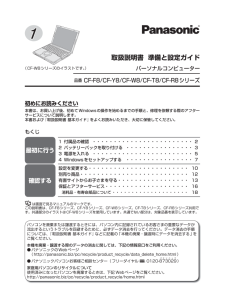


![前ページ カーソルキー[←]でも移動](http://gizport.jp/static/images/arrow_left2.png)